
多くの友人が Steam プラットフォームでゲームをプレイしているため、Steam エラー コード -101 が発生することは避けられません。場合によっては、ソフトウェア サーバーに問題があるのではなく、ネットワーク キャッシュに問題があることが原因です。ここでは、Win10 の Steam エラー コード -101 の解決策を紹介します。見てみましょう。
1. 101 エラーが発生した場合、それはソフトウェア サーバーの問題ではなく、ネットワークの問題です。キャッシュ
という問題があるため、Webページにアクセスすると101が表示されます まず、タイトルバーのsteamを選択します。

2. 次に、ポップアップ インターフェイスでユーザーの変更を選択します。キャッシュがスタックしているため、問題を解決するには再度ログインする必要があります。
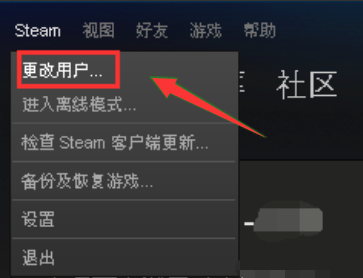
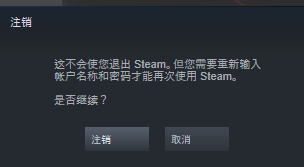
3. 次に、ネットワーク セキュリティ センターを開き、ローカル ネットワーク カードを見つけます。
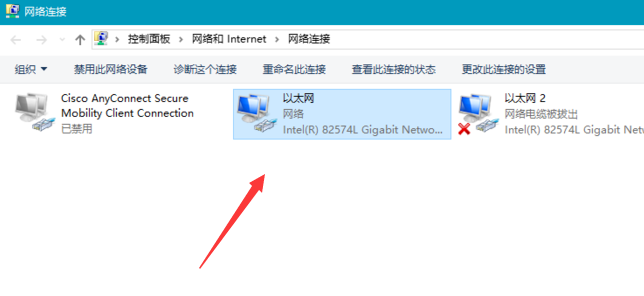
4. [イーサネット] を右クリックし、[プロパティ]、[ipv4] の順に選択します。
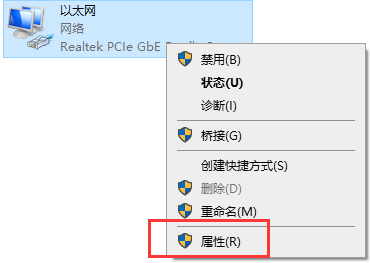
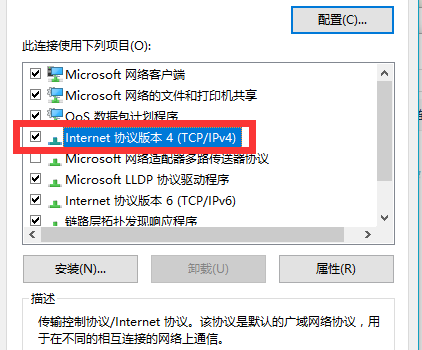
5. 次に、コンピューターの DNS を 114 または他の外部 DNS に設定し、[OK] をクリックします。
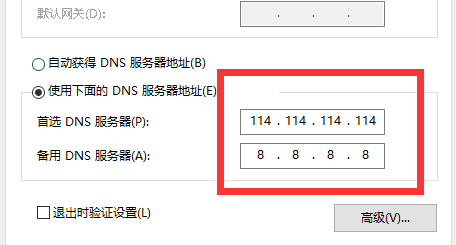
6. この時点で、steam アカウントに再度ログインし、アカウントのパスワードを再入力します。
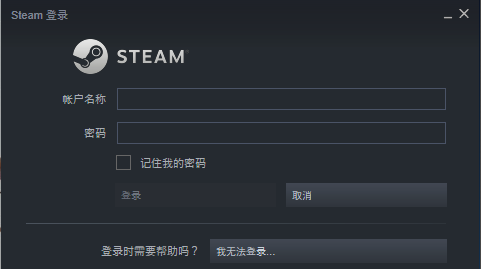
7. ソフトウェアを再度開くと、元の 101 インターフェイスを開くことができ、修復されていることがわかります。
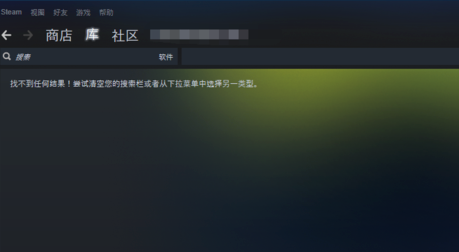
以上がWindows 10でSteamエラーコード-101を修正するの詳細内容です。詳細については、PHP 中国語 Web サイトの他の関連記事を参照してください。